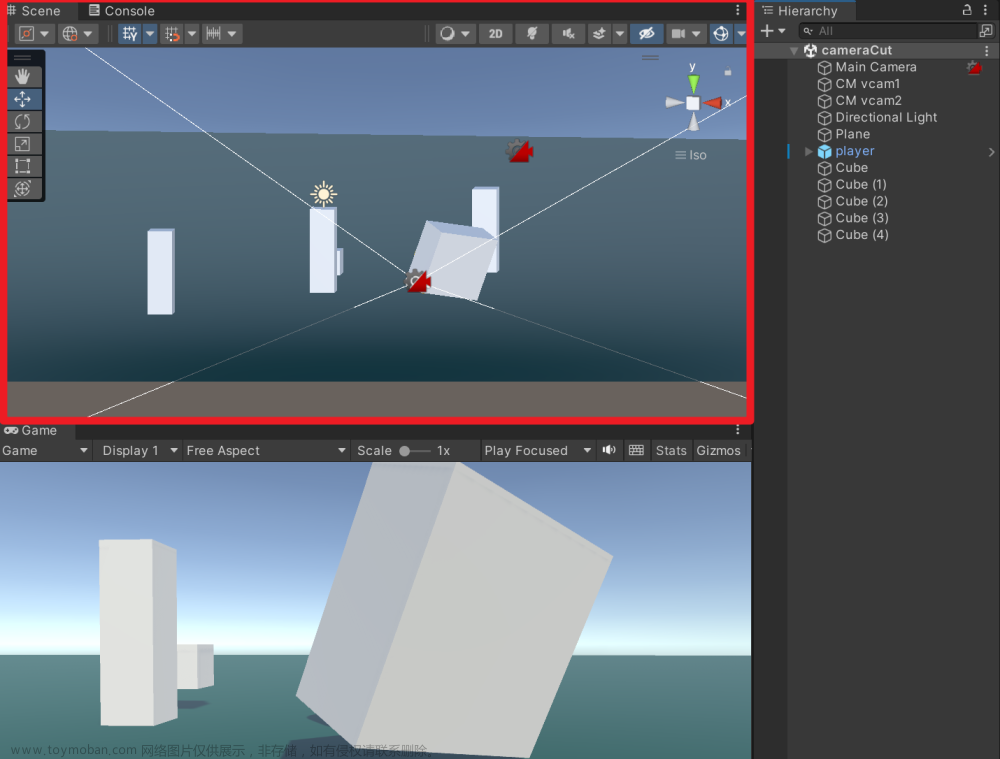由于开发项目,某个Scene场景内会有很多的静态物体。我们在Hierarchy窗口中选中后,虽然有三维坐标显示在物体上,但是也很难分辨。
于是unity提供了给编辑物体设置icon。

这些icon大家都很熟悉了吧。
问题来了,如果是一个两个物体,我手动设置下没问题。如果几十个,或者更多呢?
“写代码啊!”有些同学都会抢答了。
于是我在网上百度下,有了以下的代码:
private static GUIContent[] labelIcons;
private static GUIContent[] largeIcons;
private static GUIContent[] GetTextures(string basename, string postFix, int startIndex, int count)
{
GUIContent[] guiContentArray = new GUIContent[count];
var t = typeof(EditorGUIUtility);
var mi = t.GetMethod("IconContent", System.Reflection.BindingFlags.Public | System.Reflection.BindingFlags.Static
,null, new Type[] { typeof(string)}, null);
for (int index = 0; index < count; ++index)
{
guiContentArray[index] = mi.Invoke(null, new object[] { basename + (object)(startIndex + index) + postFix }) as GUIContent;
}
return guiContentArray;
}
private static void SetIcon(GameObject go, LabelIcon icon)
{
if (labelIcons == null)
{
labelIcons = GetTextures("sv_label_", string.Empty, 0, 8);
}
SetIcon(go, labelIcons[(int)icon].image as Texture2D);
}
private static void SetIcon(GameObject go, Icon icon)
{
if (largeIcons == null)
{
labelIcons = GetTextures("sv_icon_dot", "_pix16_gizmo", 0, 16);
}
SetIcon(go, largeIcons[(int)icon].image as Texture2D);
}
private static void SetIcon(GameObject go, Texture2D texture)
{
var ty = typeof(EditorGUIUtility);
var mi = ty.GetMethod("SetIconForObject", System.Reflection.BindingFlags.NonPublic | System.Reflection.BindingFlags.Static);
mi.Invoke(null, new object[] {go, texture });
}
/// <summary>
/// Label类型icon 显示文字的
/// </summary>
public enum LabelIcon
{
Gray = 0,
Blue,
Teal,
Green,
Yellow,
Orange,
Red,
Purple
}
/// <summary>
/// 其他icon不显示文字
/// </summary>
public enum Icon
{
CircleGray = 0,
CircleBlue,
CircleTeal,
CircleGreen,
CircleYellow,
CircleOrange,
CircleRed,
CirclePurple,
DiamondGray,
DiamondBlue,
DiamondTeal,
DiamondGreen,
DiamondYellow,
DiamondOrange,
DiamondRed,
DiamondPurple
}是不是很牛掰!后来在大神的指导下,就用了以下两句:
var iconContent = EditorGUIUtility.IconContent("sv_icon_dot14_pix16_gizmo");
EditorGUIUtility.SetIconForObject(node_start, (Texture2D)iconContent.image);就搞定了。百度害人啊!
总结下,前半部分的代码适合早期的unity版本。那两句的代码,适合新版本的unity。
提供下 EditorGUIUtility.IconContent方法的可用参数字符串(卡布斯尼):文章来源:https://www.toymoban.com/news/detail-408815.html
Shttps://github.com/halak/unity-editor-icons文章来源地址https://www.toymoban.com/news/detail-408815.html
到了这里,关于【无标题】Unity随手记——给Scene窗口内的物体设置SelectIcon的文章就介绍完了。如果您还想了解更多内容,请在右上角搜索TOY模板网以前的文章或继续浏览下面的相关文章,希望大家以后多多支持TOY模板网!